Cómo instalar Messenger
Contenido del Artículo
- ¿Que necesitas para instalar Messenger?
- ¿Qué necesito para poder Messenger en mi terminal Android?
- Instrucciones para instalar Messenger
- ¿Cómo descargo e instalo Messenger en mi terminal Android?
- Modalidad 1: Instalación de la app a través de la Google Play Store en el terminal
- Modalidad 2: Instalación de la app a través de la Google Play Store en el ordenador
- Modalidad 3: Instalación de la app a través de la obtención del archivo .apk
- ¿Cómo se activa?
- ¿Para qué lo activo?
- ¿Por qué Google lo prohíbe?
- ¿De dónde descargar de manera segura los archivos .apk?
- Consejos para instalar Messenger
Para los que estén un poco más despistados, Messenger es la app de mensajería de Facebook. Sí, sabemos que Facebook (empresa) compró WhatsApp hace un tiempo pero ello no quita que la red social deje de ofrecer un servicio de mensajería para conectar a los usuarios que estén en ella.
Actualmente Facebook está apostándolo todo para que los usuarios la utilicen, forzando, de hecho, a los usuarios de la app de Facebook en Android a descargar la app para poder enviar y recibir mensajes, pues en la ésta solo puedes ver la notificación y -quizás- parte del mensaje. De aquí que Messenger esté empezando a cobrar fama y a ganarse un puesto en los podios.
Otra función que apunta claramente a esta gran disposición de Facebook para que Messenger sea la nueva forma de comunicación de todos/as es que la app es capaz de sustituir a tu app de mensajes oficial o de fábrica en tu móvil. Ello significa que también quieren apoderarse de un mundo que no era totalmente abarcado por una empresa en específico: el de las apps de mensajería SMS.
Por ello, en esta guía te traemos todo aquello que no sabes sobre esta app, que no siempre está en ese olimpo de apps imprescindibles, pero que debería estar -o al menos eso intentaremos hacerte ver-.
Sin más dilación ¡instalemos el Messenger!
¿Que necesitas para instalar Messenger?
¿Qué necesito para poder Messenger en mi terminal Android?
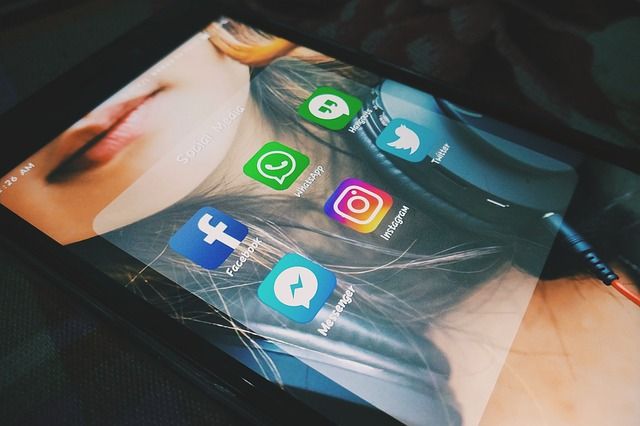
No es necesariamente una lista inmensa cuando hablamos de lo que necesitas para instalar una app “x” en tu terminal, pero resulta imprescindible explicar esto, pues no todos conocen su móvil o tableta a fondo y nuestro debes es ayudarte.
Estos es lo que necesitas para instalar Messenger en tu terminal:
- Espacio de almacenamiento suficiente: si bien la app en estado puro pesa únicamente 47.83 MB, una cifra nada despampanante, ésta va creciendo, gracias a dos de nuestros amigos en los smartphones y tablets: datos y caché.
- ¿Para qué sirven? Sencillo: ¿no te ha pasado que cuando cargas una foto de un amigo/a tarda la primera vez pero la segunda, tercera no? Pues es eso lo que hace el caché y los datos, optimizar tu experiencia para hacerla más rápida y efectiva, con el coste de almacenarlo en tu terminal.
- Una buena conexión a Internet: ya supondrás que Messenger, a parte, funciona por Internet, por lo que tu mejor amigo, el Wi-Fi, o los datos móviles (ojo a no gastarlos todos) son los que te sacarán a flote.
- Sistema operativo: es importante siempre dejar esto en claro, pues siempre ocurre lo mismo, en la Play Store no hay información clara y ello deriva en que nadie está claro de nada. Nosotros, gracias a nuestras búsquedas, hemos estipulado un mínimo: 5.0 Lollipop o superior, ello significa que si tienes un terminal relativamente nuevo (desde 2016/17) probablemente sea compatible. También hay que tener cuidado, pues puede que un dispositivo Lollipop por cualesquiera razones, no lo soporte y un dispositivo anterior sí.
Por ello, hemos decidido colocarte una guía base para poder observar cómo viene un smartphone Android comúnmente en la actualidad, de baja gama-económico, que sea compatible con Messenger:
- 1 o 2 GB de memoria RAM: perfectos para poder llevar a cabo los procesos que requiere el Messenger.
- 8 o 16 GB de memoria ROM: este es tu espacio, por lo que puede no ser suficiente si guardas muchas cosas (pero recuerda que existen las memorias microSD).
- Sistema operativo: la mayoría vienen con 5.0/1 Lollipop en adelante, de hecho, los de este año y el pasado, muchos vienen con 7.0 Nougat o 8.0/1 Oreo.
Instrucciones para instalar Messenger
¿Cómo descargo e instalo Messenger en mi terminal Android?

Sabemos que no todos los usuarios de Android son expertos en materia, así como que todos no son unos amateurs y lo que buscan son alternativas o variantes de instalación para luego seguir probando. De aquí que hayamos colocado tres modos de instalación de Messenger, organizándolos por nivel de dificultad:
Modalidad 1: Instalación de la app a través de la Google Play Store en el terminal
Nivel de dificultad: extremadamente fácil
- Con la ayuda de tu lanzador, entra en la Google Play Store (se reconoce fácilmente pues tiene forma de triángulo) y sitúate en la parte superior, donde está la barra de búsqueda.
- Una vez allí, podrás buscar “Messenger” y asegúrate que el desarrollador sea Facebook. Y recuerda que el ícono es azul y no blanco, no confundir con el Messenger Lite (de ícono blanco).
- Una vez en la página principal de la app, toca en el botón verde de INSTALAR y luego en el botón de ACEPTAR.
- Comenzará el proceso de primero descarga y luego instalación, una vez haya terminado, te llegará una notificación a la barra.
- ¡Listo! Tienes una genial app de mensajería en tu móvil o Tablet.
Modalidad 2: Instalación de la app a través de la Google Play Store en el ordenador
Nivel de dificultad: intermedia
Para poder hacerlo de esta manera, deberás cumplir con dos requerimientos:
- Ambos dispositivos deben estar conectados a Internet, mucho mejor si es el caso de que los dos están conectados a la misma red Wi-Fi (en el caso de hacerlo desde casa).
- En los dos dispositivos debe estar conectada, de manera obligatoria, la sesión de Google (el Gmail abierto) para que puedan reconocerse entre ambos.
Una vez hecho todo esto, procederemos con el proceso de descarga e instalación de Messenger:
- Entra a la Google Play Store: https://play.google.com/.
- Una vez allí, haz clic en la barra de búsqueda y busca “Messenger” y acuérdate que el desarrollador sea Facebook. Y recuerda que el icono es azul y no blanco, no confundir con el Messenger Lite (de icono blanco).
- Ya estando en la página principal de la app, haz clic en el botón verde de INSTALAR, se abrirá una ventana emergente, en donde deberás escoger el dispositivo de destino y luego haz clic en ACEPTAR.
- Comenzará el proceso de descarga e instalación, tardará un poco más que cuando es directo por razones obvias, pues debe primero transferirse la información desde el dispositivo de salida (PC) al terminal Android.
- ¡Listo! Sin tocar tu smartphone o Tablet tienes la app de Messenger instalada.
Modalidad 3: Instalación de la app a través de la obtención del archivo .apk
Nivel de dificultad: difícil
Primero que nada, debes saber que debes cumplir con un solo requerimiento:
- Activar la función de Orígenes desconocidos, la cual te permite instalar apps que no provienen de la Play Store de Google en tu terminal.
¿Cómo se activa?
Sencillo, en tres pasos lo tienes:
- Entra a Ajustes.
- Baja al apartado de Seguridad.
- Allí baja hasta encontrar Orígenes desconocidos y de allí, activa la función, se te abrirá una ventana emergente de seguridad en la que deberás tocar en ACEPTAR u OK.
¿Para qué lo activo?
Para poder instalar apps sin necesidad de tener que depender de las actualizaciones, lo que te da el poder total: regresar a una versión vieja (cuidado porque algunas se hacen obsoletas) o acceder a una beta sin afiliarte al programa.
¿Por qué Google lo prohíbe?
Sencillo: porque Google lo que hace es protegerte de descargar apps crackeadas o hackeadas que puedan tener virus. Asimismo, protege a sus apps y a sí mismo, mostrando que es un sistema seguro libre de virus.
¿De dónde descargar de manera segura los archivos .apk?
Principalmente, hay dos webs que debes tomar como referencia (tienes los enlaces a Messenger):
- Uptodown: https://facebook-messenger.uptodown.com/android/
- APK Mirror: https://www.apkmirror.com/apk/facebook-2/messenger/
Explicado todo esto, veamos los pasos:
- Entra en una de las webs de arriba y descarga el archivo .apk.
- Una vez descargado, si lo hiciste desde el ordenador, pásalo a tu terminal, ya sea a través de una app de mensajería instantánea como Telegram o a través de un cable USB.
- Una vez en tu terminal, usa un administrador de archivos y de ahí busca la app, toca sobre ella y verás que se te abrirá una interfaz.
- En esa interfaz deberás darle a SIGUIENTE -quizás varias veces- y luego a ACEPTAR, al terminar la instalación deberás tocar en CERRAR o ABRIR.
- ¡Listo! Ya tienes Messenger instalado en tu terminal.
Consejos para instalar Messenger
Alto… ¿Te vas sin siquiera ver un consejo?
Hay muchas funciones que muchos usuarios ni siquiera saben que existen por miedo a tocar algo “de más” en Messenger, lo que es una tontería, algunas de ellas son:
- Posibilidad de enviar y descargar stickers.
- Posibilidad de descargar complementos para la app, como los que añaden GIF a las conversaciones y las hacen más amenas.
- Posibilidad de hacer llamadas y videollamadas a través de este servicio (que además pueden ser colectivas). Igual que Skype.
- Conectar la app con tu bandeja de mensajes de texto (SMS y/o MMS) y poder contestar a través de la app los mismos (un 2en1, por decirlo así).
- Ver las previas de quién te hablo ayudándote de las burbujas (se van acumulando si tienes más de una conversación).
- Chatear con gente que no tienes agregada en Facebook.
- Agregar gente nueva a través de la app e invitar nuevos amigos que quieras que se unan.
- Ahora, además, hay una función que conecta con los diversos juegos que existen en Facebook, para aquello que aman jugar y chatear a la vez: Messenger es la solución.
En fin, esperamos que estos consejos y nuestra guía en su totalidad te haya sido de mucha ayuda, de fácil y amena lectura y que lo hayas disfrutado… Y ahora ¡A chatear sin parar! Aprovecha las ventajas de este servicio tan de actualidad.

